Debian es una de las mejores distribuciones de servidores Linux y LAMP es una de las formas más comunes de alojar un sitio web. Juntos, hacen una combinación perfecta. Es muy sencillo poner en funcionamiento LAMP en Debian 10 utilizando paquetes directamente desde los repositorios predeterminados.
PHPinfo en LAMP en Debian 10.
Requisitos de software y convenciones de la línea de comandos de Linux | Categoría | Requisitos, convenciones o versión de software utilizada |
|---|
| Sistema | Debian 10 Buster |
| Software | Apache, MariaDB y PHP |
| Otro | Acceso privilegiado a su sistema Linux como root o a través de sudo comando. |
| Convenciones | # – requiere que los comandos de Linux dados se ejecuten con privilegios de root, ya sea directamente como usuario root o mediante el uso de sudo comando
$ – requiere que los comandos de Linux dados se ejecuten como un usuario normal sin privilegios |
Configurar MariaDB
MariaDB es una bifurcación de MySQL y puede servir como un reemplazo directo para él. Debian y otras distribuciones de Linux han optado por usar MariaDB como la opción predeterminada de MySQL en los últimos años porque MariaDB es un proyecto independiente, mientras que MySQL está controlado por Oracle.
Lo primero que necesitará en su servidor LAMP es esa base de datos MariaDB porque los otros componentes del servidor dependen de ella. Afortunadamente, la base de datos solo requiere una configuración mínima para funcionar.
Instalar MariaDB
Comience instalando MariaDB desde los repositorios de Debian. Se divide en componentes de servidor y cliente. Para esto, necesitarás ambos.
$ sudo apt install mariadb-server mariadb-client
Configurar la base de datos
Ahora que tiene los paquetes de MariaDB, deberá configurar una base de datos básica para que la use su aplicación web. Una base de datos como esta funcionará para una instalación de WordPress.
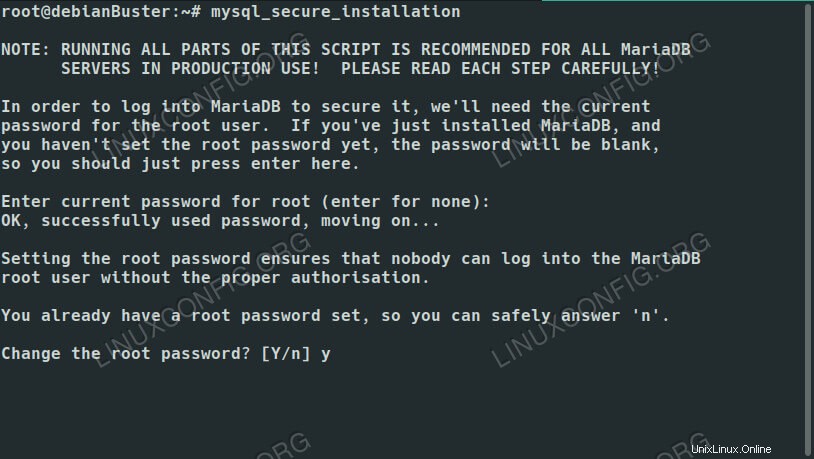 Configuración segura de MariaDB en Debian 10.
Configuración segura de MariaDB en Debian 10.
MariaDB viene con una utilidad conveniente para asegurar su base de datos automáticamente. Ejecuta eso antes de hacer cualquier otra cosa.
$ sudo mysql_secure_installation
Ejecute el guión. Comience por crear una nueva contraseña de root que se le solicite. A partir de ahí, simplemente responda "sí" a cada pregunta. Eliminan la basura adicional y configuran valores predeterminados seguros para su servidor.
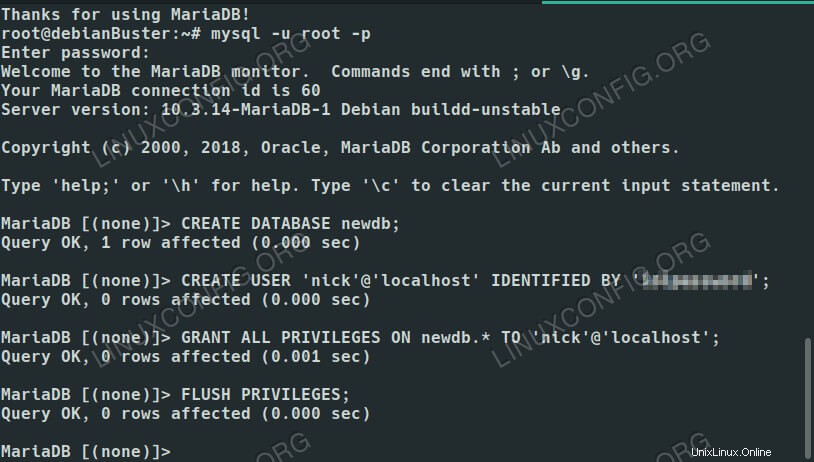 Configuración de MariaDB en Debian 10.
Configuración de MariaDB en Debian 10.
Comience iniciando sesión en MariaDB a través de mysql comando como root.
# mysql -u root -p
Después de iniciar sesión, cree una nueva base de datos para trabajar. Puedes ponerle el nombre que quieras.
CREATE DATABASE newdb;
Luego, cree un nuevo usuario para acceder a la base de datos. Usar root para cualquier cosa que no sean tareas administrativas es un riesgo de seguridad y una idea terrible.
CREATE USER 'username'@'localhost' IDENTIFIED BY 'userpassword';
Para que ese usuario pueda trabajar con la base de datos, debe otorgarle privilegios en la base de datos. Dado que este usuario será su usuario de uso general, concédale todos los privilegios.
GRANT ALL PRIVILEGES ON newdb.* TO 'username'@'localhost';
Estás listo. Vacíe los privilegios y salga de la base de datos.
FLUSH PRIVILEGES;
\q
Instalar PHP
PHP es la siguiente parte del servidor LAMP que necesitará. Este no requiere mucha configuración. Solo necesitas instalarlo. Apache se encargará de ejecutarlo cuando inicie el servidor.
$ sudo apt install php php-mysql
Instalar Apache
Finalmente, está listo para configurar Apache, el servidor web real. Para un servidor LAMP básico, esto es tan simple como instalar Apache y el módulo Apache PHP. Los sistemas Debian inician automáticamente cualquier servicio que instalen, por lo que Apache se ejecutará justo después de que se complete la instalación.
$ sudo apt install apache2 libapache2-mod-php
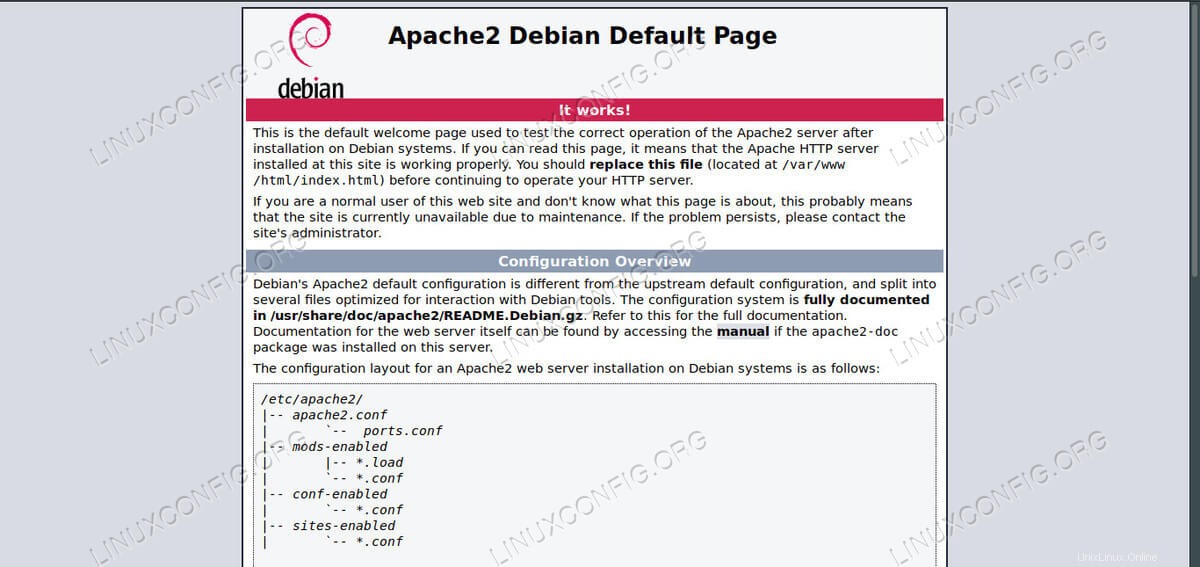 Apache en Debian 10.
Apache en Debian 10.
Puede ver que su servidor, de hecho, se está ejecutando abriendo su navegador e ingresando localhost en la barra de direcciones. Debería ser recibido por la página predeterminada de Apache de Debian.
Prueba tu servidor
Apache busca un archivo de índice en /var/www/html para servir primero. Puede ser index.html o index.php , pero primero irá con el HTML, si ambos están allí. Eliminar el index.html existente y crea un nuevo index.php archivo.
Abra el archivo y coloque la siguiente línea de PHP dentro.
<?php phpinfo(); ?>
Actualizar el localhost pestaña. Esta vez, debería ver una gran tabla cargada con información sobre PHP en su servidor. Esta página prueba que su servidor puede ejecutar y servir código PHP.
Estás listo. Su servidor está listo para comenzar a servir PHP. De hecho, puedes instalar WordPress en él ahora mismo. Sin embargo, si desea una forma simple de administrar su base de datos, puede instalar PHPMyAdmin para brindarle una forma gráfica basada en la web para acceder y administrar MariaDB.
Nota: Actualmente no hay un paquete phpmyadmin en Buster todavía, pero hay uno tanto en Stretch como en Sid. Puede esperar o usar la fijación de Apt para obtenerlo de cualquier otra versión.
# sudo apt install phpmyadmin
Ahora, puede navegar a localhost/phpmyadmin y llegará a una pantalla de inicio de sesión que puede usar para iniciar sesión en la cuenta de usuario de la base de datos que configuró anteriormente y comenzar a trabajar en su base de datos.
Conclusión
Su servidor ahora está sirviendo PHP. Puede administrarlo fácilmente y recibirá actualizaciones periódicas de seguridad y correcciones de errores de los repositorios de Debian. Es posible que desee implementar seguridad adicional, como un firewall, si planea hospedar con el servidor en línea, pero todo lo demás está en su lugar.
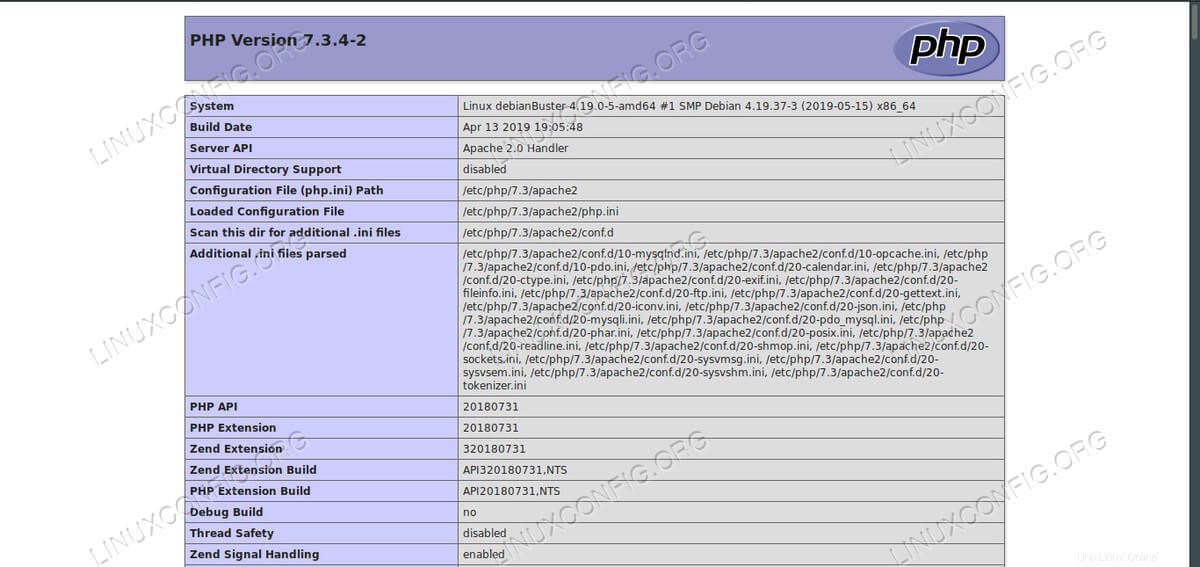 PHPinfo en LAMP en Debian 10.
PHPinfo en LAMP en Debian 10. 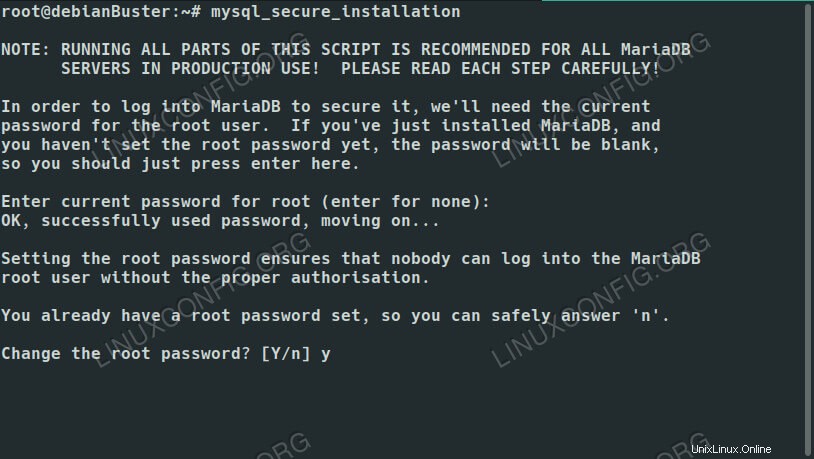 Configuración segura de MariaDB en Debian 10.
Configuración segura de MariaDB en Debian 10. 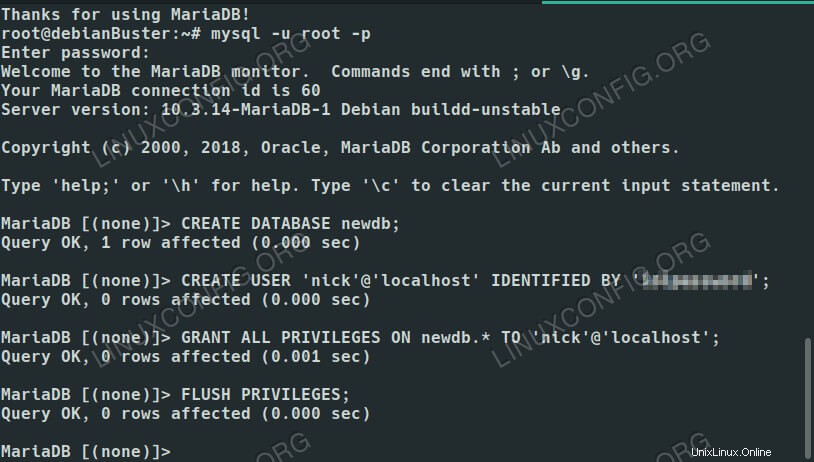 Configuración de MariaDB en Debian 10.
Configuración de MariaDB en Debian 10. 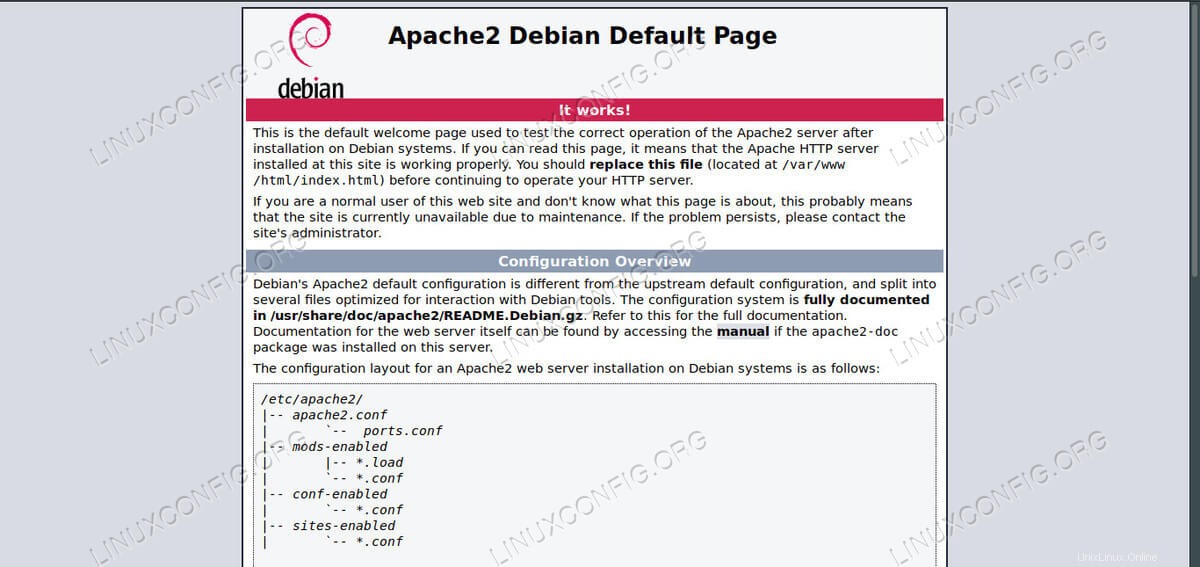 Apache en Debian 10.
Apache en Debian 10.